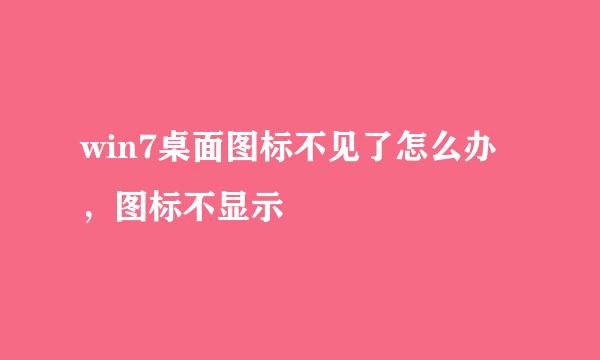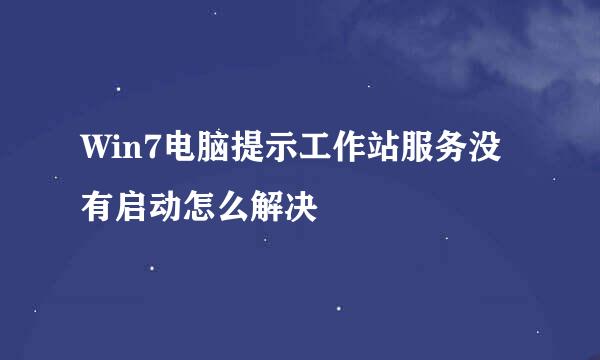怎么在win7系统下给南天PR2E打印机装驱动
的有关信息介绍如下:
南天PR2E打印机属于比较老的型号了,有好多单位以前用的都是xp系统,想换成win7系统,可苦恼于找不到打印机的驱动。其实南天PR2E打印机win7系统下自带驱动就可以用。下面给大家分享下方法,小编亲测好用,现在一直在用。
打印机正面有三个按钮,分别是:STATION1,LOCAL,STATION2。开机前同时按住STATION1和STATION2按键,在按开机键,等待机器自检完成后松开。
放入A4纸,系统会自动打出按STATION1认可当前参数,按STATION2选择下一参数,按LOCAL开始设定参数。然后进入配置模式,设定:
接口——串并口;串口1仿真——南天LQ;并口仿真——南天LQ
选择PNG——是;PNG#4002K——连续走纸。
其他选项默认即可。最后设定好了之后,按LOCAL再按STATION1,保存参数,会听到提示音,关机重启。
点击电脑,开始——设备和打印机——添加打印机。(在这之前要把打印机和电脑连接好,一般都是usb接口的,要确定电脑的USB接口好用,且usb线没有问题)
选择添加本地打印机,端口选择使用现有的端口,且选择USB端口。(如果有多个USB端口,随便选择哪个都可以。但是要保证你选择的usb端口没被其他打印机等外联设备所占用)
此时会出现各个厂商和打印机型号供选择,因为这里没有我们能用的型号,所以点击windows update。之后喝杯茶慢慢等待吧(这个比较慢,不要着急,也尽量不要使用电脑的其他程序,如果失败,再点击一次windows update查看更多型号即可。)
这时我们选择厂商 Epson ,打印机Epson LQ-1600k,(一定要看清楚,否则是不会成功的。)下一步,选择 使用当前已安装的程序。
下一步,打印机名称可以修改成自己方便识别的(如果电脑上装有多台打印机的话),也可以就使用默认的名称。这没什么好说的,完全看个人的习惯。
点击下一步,这时会提示你是否设置为默认打印机,根据自己的意愿来选择。下面是打印测试页,我们点击一下,把纸放入打印机,如果打印机工作,你会看到打出来的纸上有“恭喜怎么怎么样的一段话”。最后点完成就可以了。